Use el Firewall de Windows para bloquear un programa de acceso a Internet

Imagen: Dennis Calvert
¿Alguna vez ha instalado un programa que solonecesario para el uso sin conexión, pero insistió en tratar de conectarse a internet? Hace aproximadamente cuatro años, le mostramos cómo permitir programas a través del firewall de Windows. Esta vez le mostraremos cómo bloquearlos en Windows 7 y 8.
Si no está seguro de qué programas están accediendoInternet, una manera fácil de averiguarlo es abrir Windows Resource Monitor. Esto se puede hacer buscando "resmon" en el menú de inicio o escribiendo "resmon" en el cuadro Ejecutar (tecla de Windows + R). En este ejemplo, noté que la aplicación Everything tenía actividad de red y la bloquearé para asegurarme de que no envíe ningún dato desde mi PC.
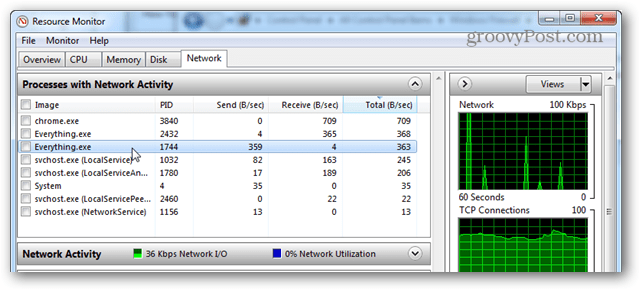
Para comenzar necesitamos abrir Windows Firewall. Una forma rápida de hacerlo es desde el Panel de control. Simplemente haga clic en el ícono de Firewall de Windows.
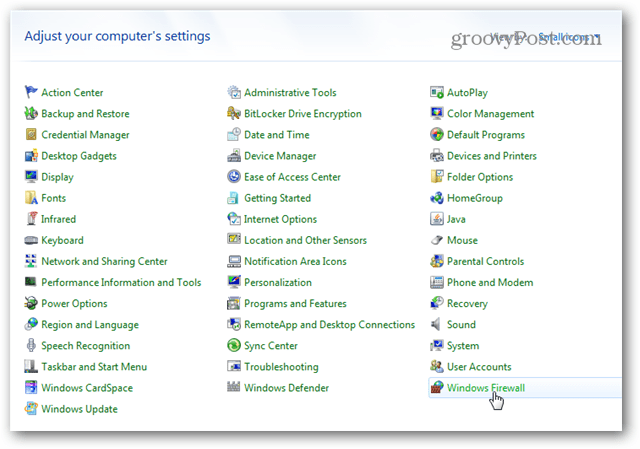
Desde la página Firewall, haga clic en Configuración avanzada.
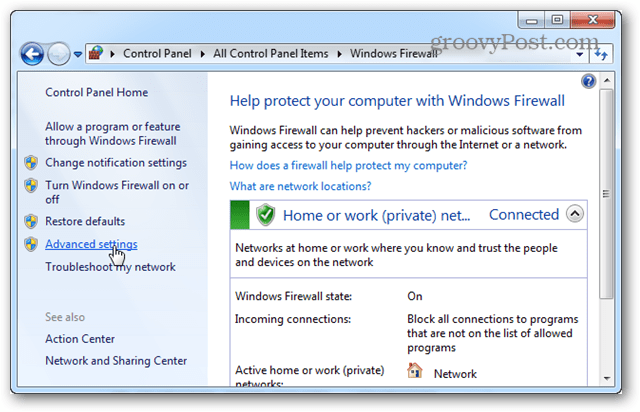
Aquí puede elegir cuál desea bloquearprimero: entrante o saliente. Cuando se trata de eso, creo que bloquear Outbound suele ser suficiente para la mayoría de las aplicaciones. Cuando las conexiones salientes están bloqueadas, esto significa que la aplicación no puede enviar ninguno de sus datos a un servidor remoto en algún lugar de Internet. Por supuesto, si lo que le preocupa es el ancho de banda, probablemente deba bloquear ambos. En cualquier caso, el proceso para bloquear ambos es el mismo, así que solo cubriré uno.
Haga clic en el botón Nueva regla ...
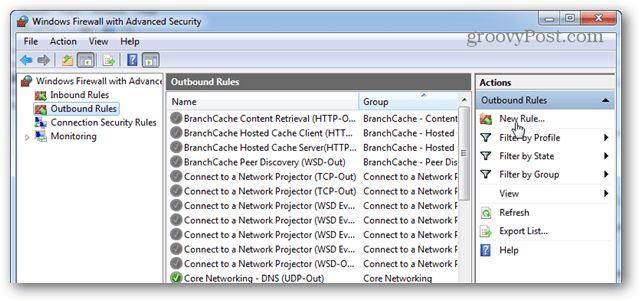
Para el Tipo de regla, seleccione la viñeta "Programa" y haga clic en Siguiente.
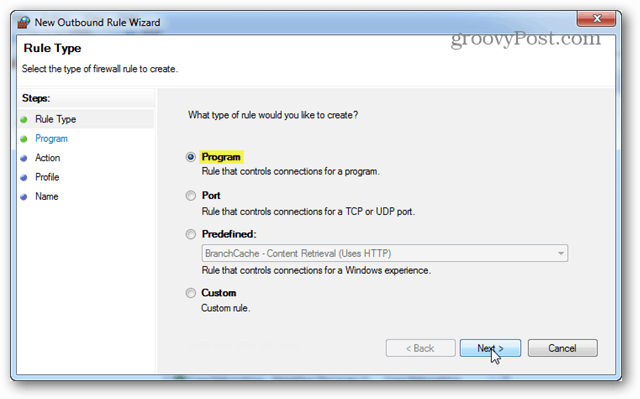
Seleccione la opción "Esta ruta del programa:" y luego escriba la ruta o use el botón de exploración para encontrar el ejecutable de la aplicación.
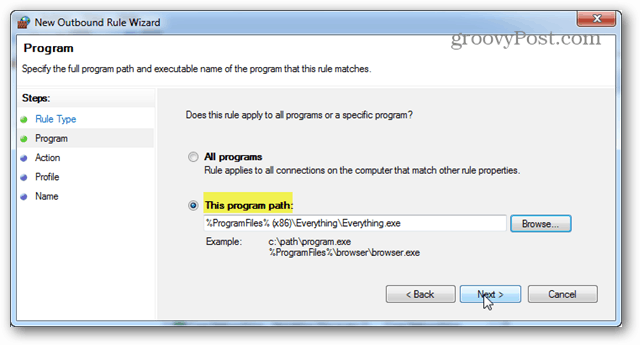
Para la Acción, seleccione la opción "Bloquear la conexión" y haga clic en Siguiente.
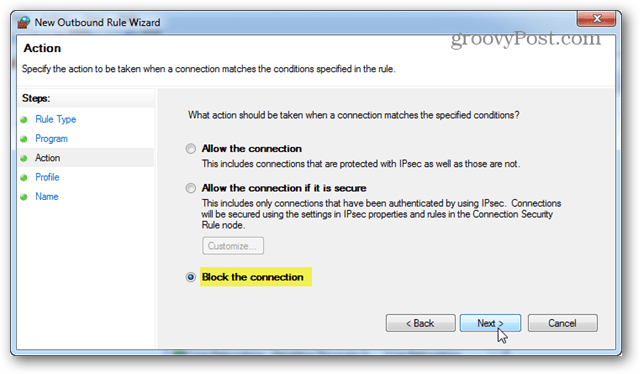
Para la pestaña Perfil, seleccione todos los cuadros disponibles: Dominio, Privado y Público.
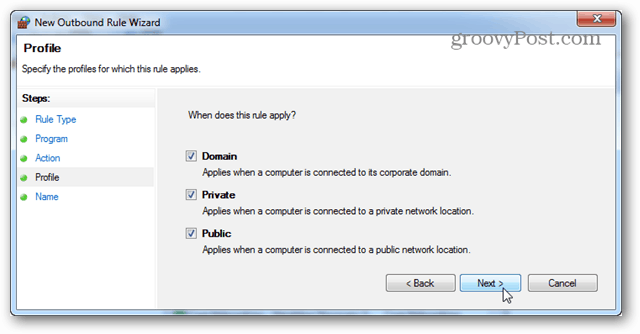
Puedes nombrar la regla de firewall como quieras. Sin embargo, es una buena idea mantenerlo como algo memorable o relevante porque es posible que desee cambiarlo o deshabilitarlo más adelante.

Ahora la regla debería estar creada y lista para funcionar. Sin embargo, algunas aplicaciones también se ejecutan como un servicio, así que asegúrese de desactivarlo también si puede. Haga clic derecho en la regla recién creada y seleccione "Propiedades".
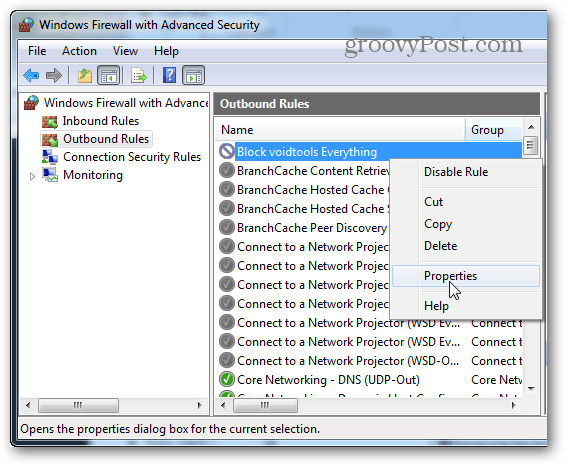
En la ventana de propiedades, seleccione la pestaña "Programas y servicios" y luego haga clic en el botón Configuración.
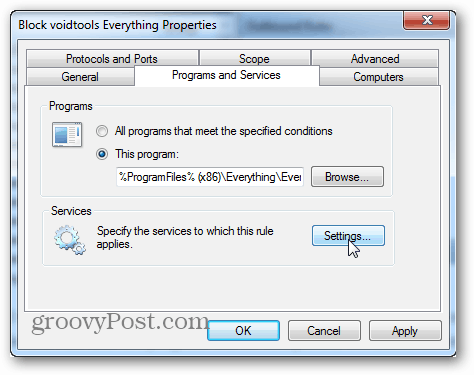
Haga clic aquí para "Aplicar a este servicio" y luegoseleccione el servicio que coincida con el programa bloqueado por la regla. Si no puede encontrar un servicio coincidente, es probable que su programa no haya instalado un servicio junto a él (por lo que puede cancelarlo). Haga clic en Aceptar para guardar el cambio de salida de arena tanto de esta ventana como de la ventana de propiedades.
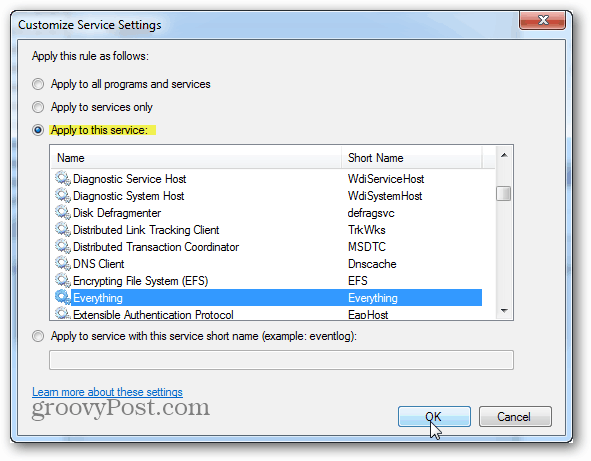
Eso es todo lo que hay para crear una regla de salida. Ahora, si lo desea, simplemente repita el proceso para una regla de entrada y el programa se bloqueará por completo del acceso a Internet.
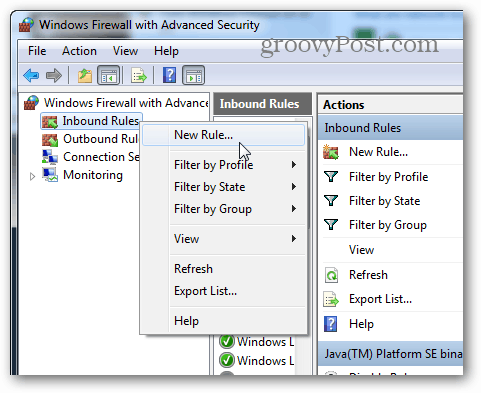
Si desea entregar temporalmente la solicitudDe nuevo acceso a Internet, puede deshabilitar la regla del cortafuegos haciendo clic derecho sobre ella dentro de la ventana de Seguridad avanzada del cortafuegos. Si desea deshacerse permanentemente de esta regla de bloqueo, simplemente elimínela.
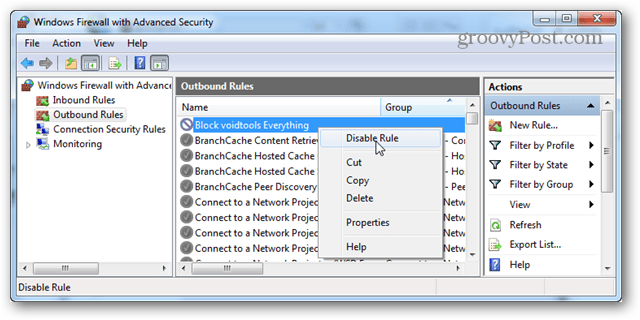


![Permitir un programa a través del Firewall de Windows 7 [Cómo hacerlo]](/images/microsoft/allow-a-program-through-the-windows-7-firewall-how-to.png)

![Bloquear pornografía y contenido inapropiado en los dispositivos de sus hijos [Enrutadores ASUS]](/images/howto/block-porn-and-inappropriate-content-on-your-kids-devices-asus-routers.jpg)



![Deshabilitar las notificaciones de Firewall de Windows 7 [Sugerencia]](/images/howto/disable-windows-7-firewall-notifications-tip.jpg)

Deja un comentario